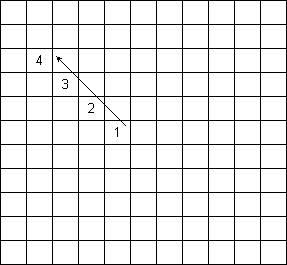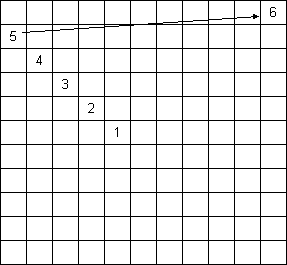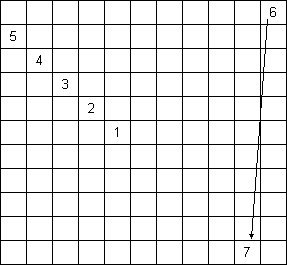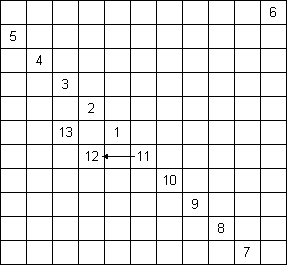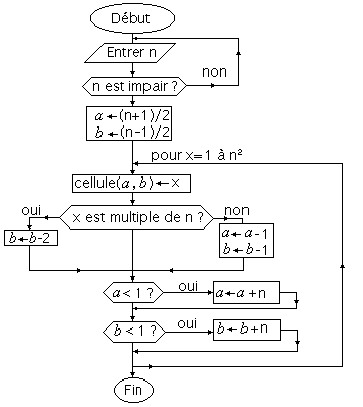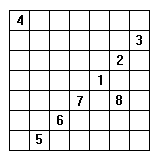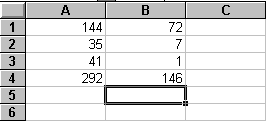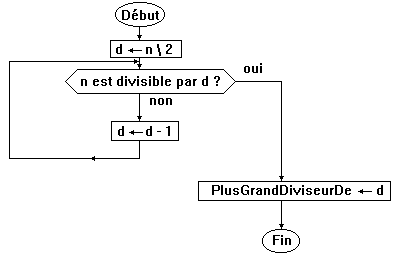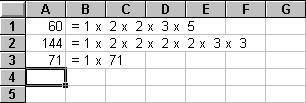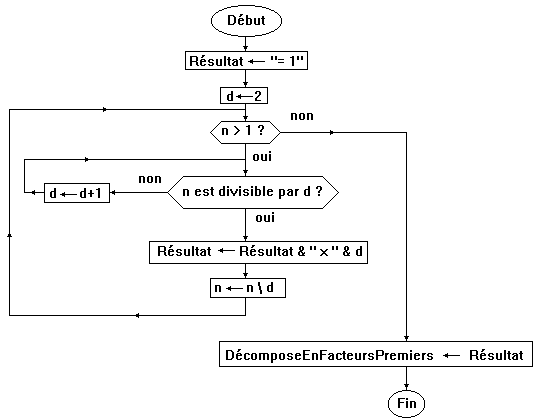Voici le texte complet :
'Procédures graphiques du TP3
'ICES-Deug SV2-Mars 2002
Sub Géométrie()
Sheets("Feuil2").Activate
ActiveWindow.DisplayGridlines = False
ActiveSheet.DrawingObjects.Delete
With Sheets("Feuil1")
For i = 1 To 10
Select Case .Cells(i, 1)
Case "Segment"
Segment .Cells(i, 2), .Cells(i, 3), .Cells(i, 4), .Cells(i, 5), _
.Cells(i, 6)
Case "Rectangle"
Rectangle .Cells(i, 2), .Cells(i, 3), .Cells(i, 4), .Cells(i, 5), _
.Cells(i, 6), .Cells(i, 7)
Case "Ellipse"
Ellipse .Cells(i, 2), .Cells(i, 3), .Cells(i, 4), .Cells(i, 5), _
.Cells(i, 6), .Cells(i, 7)
Case "Triangle"
Triangle .Cells(i, 2), .Cells(i, 3), .Cells(i, 4), .Cells(i, 5), _
.Cells(i, 6), .Cells(i, 7), .Cells(i, 8), .Cells(i, 9)
Case "Cercle"
Cercle .Cells(i, 2), .Cells(i, 3), .Cells(i, 4), _
.Cells(i, 5), .Cells(i, 6)
Case "DroiteAB"
DroiteAB .Cells(i, 2), .Cells(i, 3), .Cells(i, 4), .Cells(i, 5), _
.Cells(i, 6)
End Select
Next
End With
End Sub
Sub Segment(x1, y1, x2, y2, c)
Set seg = ActiveSheet.Shapes.AddLine(x1, y1, x2, y2)
seg.Line.ForeColor.SchemeColor = c
End Sub
Sub Rectangle(x1, y1, x2, y2, clBord, clInterieur)
Set rect = ActiveSheet.Shapes.AddShape(msoShapeRectangle, x1, y1, x2 - x1, y2 - y1)
rect.Fill.Transparency = 0
rect.Fill.ForeColor.SchemeColor = clInterieur
rect.Line.ForeColor.SchemeColor = clBord
End Sub
Sub Ellipse(x, y, rx, ry, clBord, clInterieur)
x1 = x - rx: y1 = y - ry
largeur = 2 * rx: hauteur = 2 * ry
Set Ell = ActiveSheet.Shapes.AddShape(msoShapeOval, x1, y1, largeur, hauteur)
Ell.Fill.Transparency = 0
Ell.Fill.ForeColor.SchemeColor = clInterieur
Ell.Line.ForeColor.SchemeColor = clBord
End Sub
Sub Triangle(x1, y1, x2, y2, x3, y3, clBord, clInterieur)
Dim Sommet(1 To 4, 1 To 2) As Single
Sommet(1, 1) = x1
Sommet(1, 2) = y1
Sommet(2, 1) = x2
Sommet(2, 2) = y2
Sommet(3, 1) = x3
Sommet(3, 2) = y3
Sommet(4, 1) = x1
Sommet(4, 2) = y1
Set Tri = ActiveSheet.Shapes.AddPolyline(Sommet)
Tri.Fill.Transparency = 0
Tri.Fill.ForeColor.SchemeColor = clInterieur
Tri.Line.ForeColor.SchemeColor = clBord
Tri.Fill.OneColorGradient msoGradientHorizontal, 1, 1
End Sub
Sub Cercle(x, y, r, clBord, clInterieur)
Ellipse x, y, r, r, clBord, clInterieur
End Sub
Sub DroiteAB(xa, ya, xb, yb, c)
x = xa
y = ya
dx = xb - xa
dy = yb - ya
Do While dx * dx + dy * dy > 10
Do While x + dx > 0 And x + dx < 500 And y + dy > 0 And y + dy < 400
x = x + dx
y = y + dy
Loop
dx = dx / 2
dy = dy / 2
Loop
x1 = x
y1 = y
x = xa
y = ya
dx = xa - xb
dy = ya - yb
Do While dx * dx + dy * dy > 10
Do While x + dx > 0 And x + dx < 500 And y + dy > 0 And y + dy < 400
x = x + dx
y = y + dy
Loop
dx = dx / 2
dy = dy / 2
Loop
x2 = x
y2 = y
Segment x1, y1, x2, y2, c
End Sub
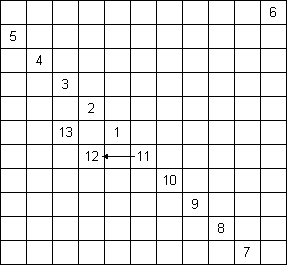
Voici, en résumé, l'organigramme décrivant la construction
d'un carré magique impair selon cette méthode :
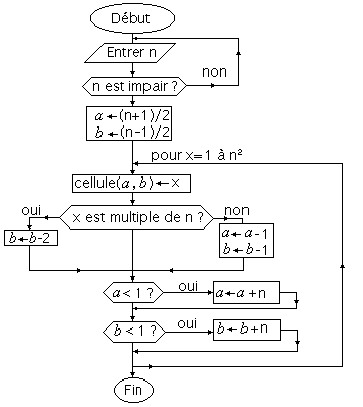
Pour bien comprendre cet organigramme, et pour le traduire en
langage VBA, il faut expliquer les opérations qui permettent de déterminer
si un nombre entier est impair ou si un nombre entier est un multiple d'un
autre.
La phrase " n est impair " peut se traduire par : " la division
de n par 2 ne tombe pas juste "
Ou bien par : " le reste de la division de n par 2 est > 0 "
La phrase " x est multiple de n " peut se traduire par : "
la division de x par n tombe juste "
ou bien par : " le reste de la division de x par n est égal à
0 "
On le voit, dans les deux cas, la question revient à calculer le reste
de la division d'un entier par un autre entier. Il existe pour cela, en langage
VBA comme dans tous les langages informatiques (y compris les langages des
calculatrices programmables), une opération binaire, (c'est-à-dire
à 2 opérandes) qui calcule le reste d'une division. Cette opération
s'appelle MOD.
Tout le monde connaît les 6 opérations binaires classiques :
- L'addition : 25 + 4 = 29
- La soustraction : 25 - 4 = 21
- La multiplication : 25 ´ 4 = 100 (notée
* en VBA)
- La division : 25 ÷ 4 = 6,25 (notée / en VBA)
- L'exponentiation : 25 ^ 4 = 390 625
- L'exponentiation inverse : 25 Ö 4 =
 = 2,236... (n'existe pas en VBA)
= 2,236... (n'existe pas en VBA)
Il existe 2 autres opérations binaires très intéressantes
:
- La division entière : 25 \ 4 = 6 (quotient entier de 25 par 4,
noté parfois 25 div 4)
- Le reste de la division entière : 25 mod 4 = 1.
Grâce à cette nouvelle opération, il est très
facile de déterminer si un nombre entier est impair ou si un entier
est multiple d'un autre entier.
Commencer par définir les dimensions des 20 colonnes et des 20 premières
lignes :
- Largeur des colonnes : 3 (caractères)
- Hauteur des lignes : 20 (points).
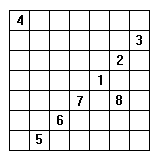
3.2. Fonction PlusGrandDiviseurDe
Il s'agit de créer une fonction qui calcule, pour un entier donné
n, le plus grand diviseur de n autre que n lui-même.
Pour tester notre fonction, nous utiliserons la technique suivante : l'utilisateur
entre dans les cellules de la colonne A des nombres entiers. Excel calcule
alors, dans les cellules de la colonne B, le plus grand diviseur de ces nombres.
La marche à suivre est la suivante :
- Écrire la fonction PlusGrandDiviseurDe dans une feuille de module
(pour cela, utiliser dans le menu Insertion de Visual Basic, la commande
Insertion/Module)
- Remplir quelques cellules de la colonne A par des nombres entiers,
- Écrire, dans la cellule B1, la formule : = PlusGrandDiviseurDe(A1)
- Recopier cette formule vers le bas autant de fois que nécessaire.
À la fin, on doit avoir sur l'écran quelque chose comme ceci
:
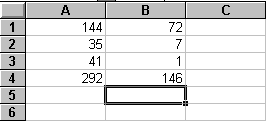
L'organigramme de cette fonction est le suivant :
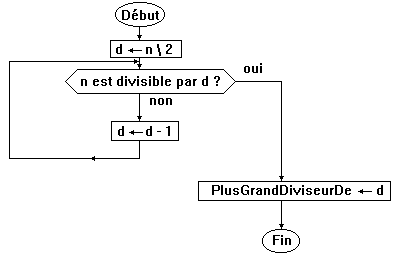
Remarque : noter la division de n par 2, au début, qui se
fait avec la barre \ au lieu de / afin de faire une division entière
et non pas une division réelle.
3.3. Fonction DécomposeEnFacteursPremiers
Selon les mêmes modalités que pour l'exercice précédent,
l'utilisateur saisit des nombres entiers dans la colonne A et Excel décompose
les nombres en un produit de facteurs premiers. Il s'agit cette fois, d'obtenir
à l'écran à peu près ceci :
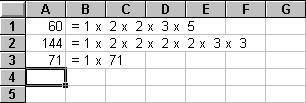
L'organigramme est le suivant :
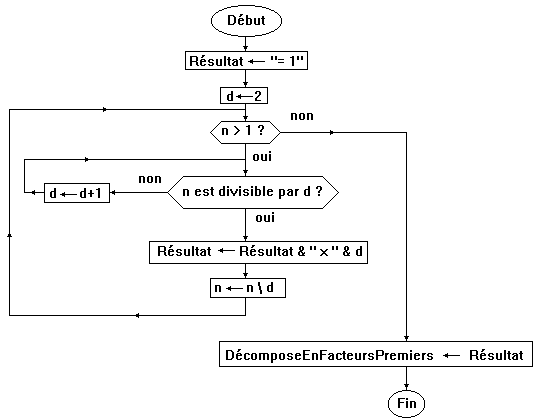
<< TP précédent TP
suivant >>
Retour à la liste des TP